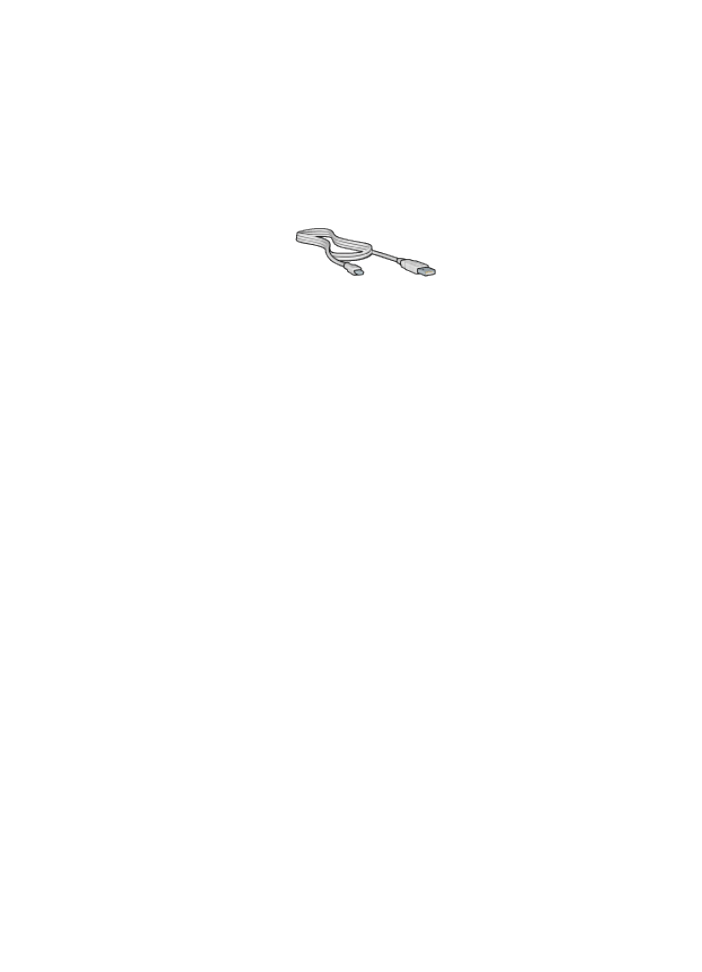
5.2 PictBridge の印刷
デジタルカメラから直接写真を印刷するには、以下のものが必要です。
• PictBridge 対応カメラ
• デジタルカメラの USB ケーブル
使用しているカメラに付属のマニュアルを参照し、PictBridge がサポートされて
いるか確認してください。
印刷
PictBridge 対応カメラから写真を印刷するには、以下の手順に従ってください。
1. プリンタにフォト用紙をセットします。
フォト用紙のセット方法については、次のオプションのいずれかを選択しま
す。
•
写真 (小)
•
写真 L 判
•
写真 (小) (ハガキトレイ付き自動両面印刷アクセサリから)
2. カメラの USB ケーブルを使用して、プリンタ前面にある PictBridge ポートに
カメラを接続します。
3. カメラの電源を入れ、PictBridge モードに設定します。
カメラを PictBridge モードに設定する方法がわからない場合は、カメラに付
属のマニュアルを参照してください。
注: カメラが正しく接続されている場合、接続ランプが点灯します。カメ
ラから印刷しているときは、グリーンの接続ランプが点滅します。カ
メラが PictBridge に対応していない場合、または PictBridge モード
になっていない場合は、エラーランプが点滅します。
HP Deskjet 6800 series プリンタ
56
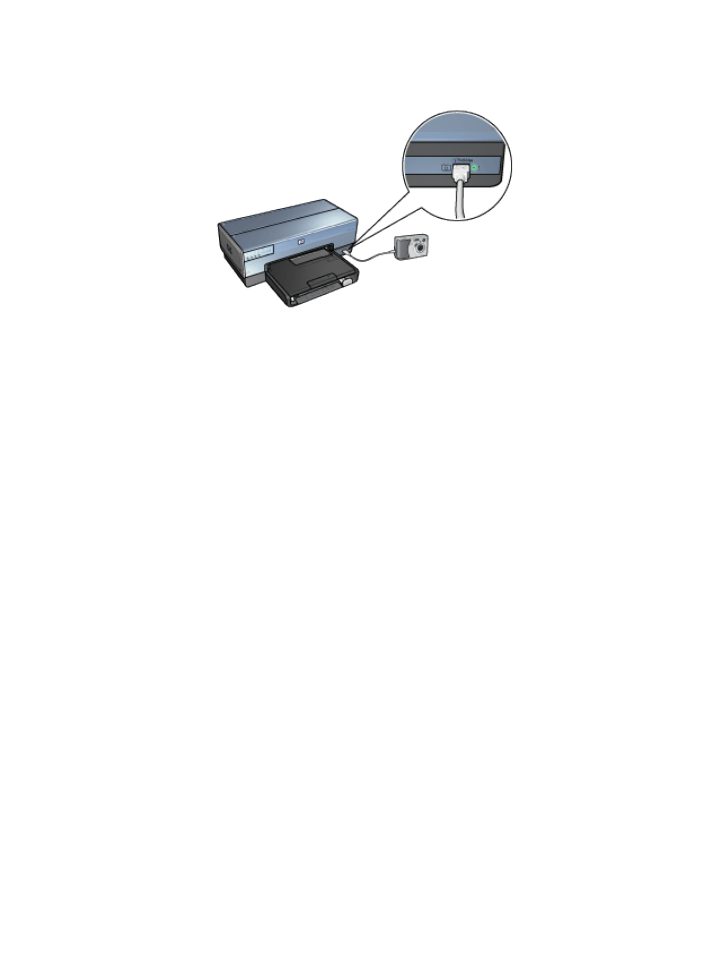
カメラをプリンタに正しく接続できたら、写真を印刷できます。プリンタに
セットされている用紙のサイズがカメラの設定と一致していることを確認し
てください。カメラから印刷する場合の詳細については、ご使用のカメラに
付属のマニュアルを参照してください。